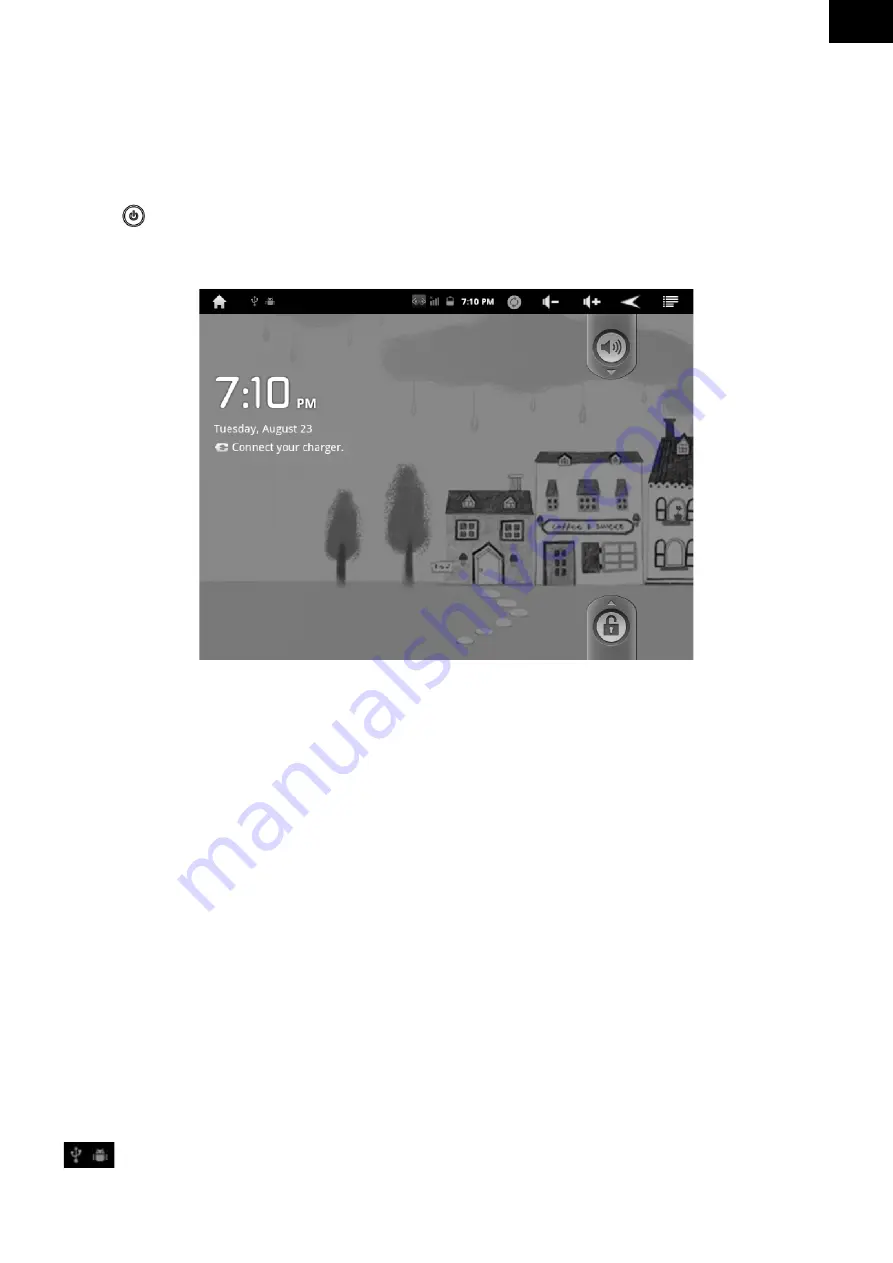
SK - 23
SK
i. začíNaMe
1.1 zapNutie/vypNutie
1.1.1 zapNutie
Ak chcete zapnúť tablet zatiahnite a podržte na chvíľu vypínač na hornej strane tabletu smerom
vpravo a potom ho uvoľnite. Privíta vás s ikona tučniaka, potom sa zobrazí sa logo operač
-
néhoho systému Android, a na záver sa zobrazí Vaša domovská obrazovka. Presuňte ikonu
zámku smerom hore a odomknite obrazovku.
1.1.2 vypNutie
Keď je zariadenie zapnuté, stlačte a podržte doprava hlavný vypínač po dobu niekoľkých sek
-
únd, kým sa neobjaví dialóg „Možnosti systému“ a kliknite na „Vypnutie“. Potom sa objaví okno
„Zariadenie sa vypne“. Kliknutím na „OK“ zariadenie vypnete.
Ak je napájanie príliš slabé, zariadenie sa vypne automaticky.
1.2 zaMkNutie/odoMkNutie obrazovky (úsporNÝ režiM)
Ak chcete šetriť batériu, prepnite tablet do úsporného režimu vypnutím LCD displeja. Urobíte
tak zatlačením hlavného vypínača doprava a uvoľnením. Ak tak urobíte znovu, aktivujete zámok
obrazovky.
1.3 zaMkNútie/odoMkNutie G-seNzor
Keď je aktivovaný G-senzor obrazovka tabletu sa otáča podľa natočenia tabletu. Ak chcete
uzamknúť G-senzor zatlačte hlavný vypínač doľava. Pre zapnutie G-senzora zatlačte hlavný
vypínač späť do prostrednej pozície.
1.4 pripoJeNie k počítaču
1.4.1 pripoJeNie k počítaču kábloM usb
Pri pripojení k počítaču pomocou kábla USB sa na ľavej strane stavového pruhu objaví ikona
. Podržte a pretiahnite ikonu smerom dolu, vyberte a kliknite na „Pripojenie USB“ a potom
na „Zapnúť pamäť USB“. Potom sa objaví dialóg „Zapnúť pamäť USB“. Kliknite na „OK“.
Následne môžete prevádzať dáta a súbory medzi svojím počítačom a týmto zariadením.
Summary of Contents for TA 7100
Page 61: ...Pozn mky Notes...
Page 62: ...Pozn mky Notes...
Page 63: ...Pozn mky Notes...
Page 64: ......
















































